Khi truy vấn dữ liệu trong Excel, có thể bạn sẽ muốn sử dụng giá trị đầu vào - tham số - để chỉ định nội dung nào đó về truy vấn. Để thực hiện điều này, bạn tạo ra một truy vấn tham số trong Microsoft Query:
-
Parameters được sử dụng trong mệnh đề WHERE của truy vấn – chúng luôn có chức năng như một bộ lọc cho dữ liệu được truy xuất.
-
Tham số có thể nhắc người dùng về giá trị đầu vào khi chạy hoặc làm mới truy vấn, dùng hằng số làm giá trị đầu vào hoặc dùng nội dung của ô đã xác định làm giá trị đầu vào.
-
Tham số là một phần của truy vấn mà nó sửa đổi và không thể được tái sử dụng trong các truy vấn khác.
Lưu ý Nếu bạn muốn có cách khác để tạo truy vấn tham số, hãy xem Tạo truy vấn tham số (Power Query).
Quy trình
-
Bấm vào Dữ > Tải dữ & biến đổi dữ > Lấy dữ liệu > Từ nguồn khác > dữ liệu từ Microsoft Query.
-
Làm theo các bước trong Trình hướng dẫn Truy vấn. Trên Trình hướng dẫn Truy vấn – Kết thúc màn hình, hãy chọn Xem dữ liệu hoặc sửa truy vấn trong Microsoft Query rồi bấm Kết thúc. Cửa sổ Truy vấn Microsoft mở ra và hiển thị truy vấn của bạn.
-
Bấm Xem>SQL. Trong hộp SQL xuất hiện, hãy tìm mệnh đề WHERE – một dòng bắt đầu bằng từ WHERE, thường là ở cuối mã SQL thư. Nếu không có mệnh đề WHERE, hãy thêm một mệnh đề bằng cách nhập WHERE trên dòng mới ở cuối truy vấn.
-
Sau KHI NHẬP TÊN trường, toán tử so sánh (=, <, >, LIKE, v.v.) và một trong các mục sau:
-
Đối với lời nhắc tham số chung, hãy nhập dấu chấm hỏi (?). Không có cụm từ hữu ích nào được hiển thị trong lời nhắc xuất hiện khi chạy truy vấn.
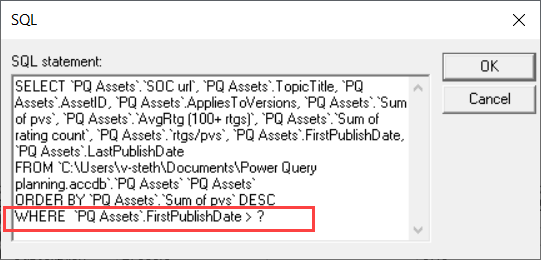
-
Để nhận được lời nhắc tham số giúp mọi người cung cấp dữ liệu nhập hợp lệ, hãy nhập cụm từ nằm trong dấu ngoặc vuông. Cụm từ hiển thị trong dấu nhắc tham số khi chạy truy vấn.
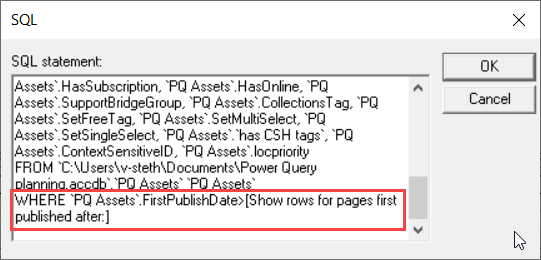
-
-
Sau khi bạn hoàn tất việc thêm điều kiện với tham số vào mệnh đề WHERE, hãy bấm OK để chạy truy vấn. Excel nhắc bạn cung cấp giá trị cho từng tham số thì Microsoft Query sẽ hiển thị kết quả.
-
Khi bạn đã sẵn sàng tải dữ liệu, hãy đóng cửa sổ Truy vấn Microsoft để trả kết quả về Excel. Hộp thoại Nhập Dữ liệu sẽ mở ra.
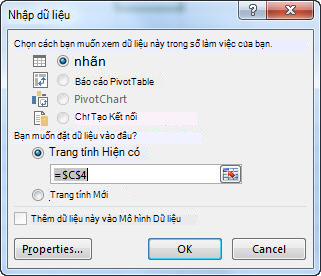
-
Để xem lại tham số của bạn, hãy bấm Thuộc tính. Sau đó, trong hộp thoại Thuộc tính Kết nối, trên tab Định nghĩa, bấm Tham số.
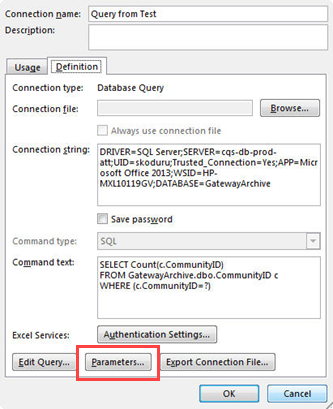
-
Hộp thoại Tham số hiển thị các tham số được dùng trong truy vấn. Chọn tham số bên dưới Tên tham số để xem lại hoặc thay đổi Cách thu được giá trị tham số. Bạn có thể thay đổi lời nhắc tham số, nhập một giá trị cụ thể hoặc chỉ định tham chiếu ô.
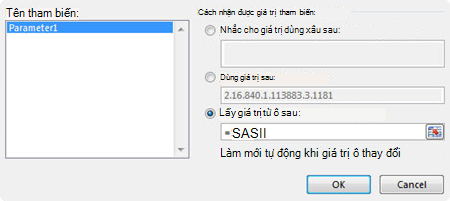
-
Bấm OK để lưu các thay đổi của bạn và đóng hộp thoại Tham số, sau đó trong hộp thoại Nhập Dữ liệu, bấm OK để hiển thị kết quả truy vấn trong Excel.
Bây giờ sổ làm việc của bạn có một truy vấn tham số. Bất cứ khi nào bạn chạy truy vấn hoặc làm mới kết nối dữ liệu của truy vấn, Excel sẽ kiểm tra tham số để hoàn tất mệnh đề WHERE của truy vấn. Nếu tham số nhắc nhập giá trị, Excel hiển thị hộp thoại Nhập Giá trị Tham số để thu thập dữ liệu đầu vào – bạn có thể nhập giá trị hoặc bấm vào ô có chứa giá trị đó. Bạn cũng có thể chỉ định giá trị hoặc tham chiếu bạn cung cấp phải luôn được sử dụng và nếu bạn sử dụng tham chiếu ô, bạn có thể chỉ định rằng Excel sẽ tự động làm mới kết nối dữ liệu (tức là chạy lại truy vấn) bất cứ khi nào giá trị của ô được chỉ định thay đổi.










